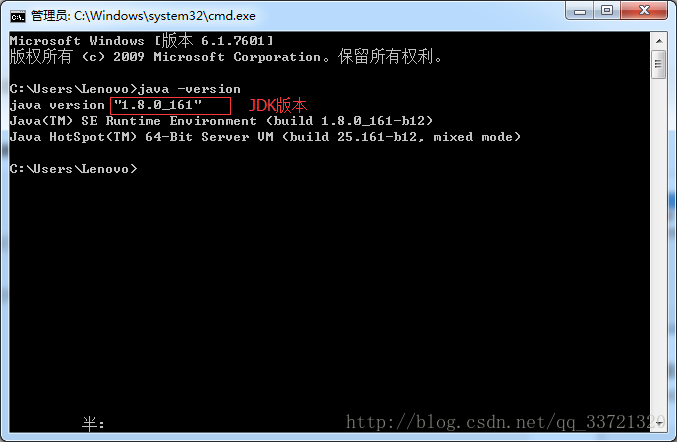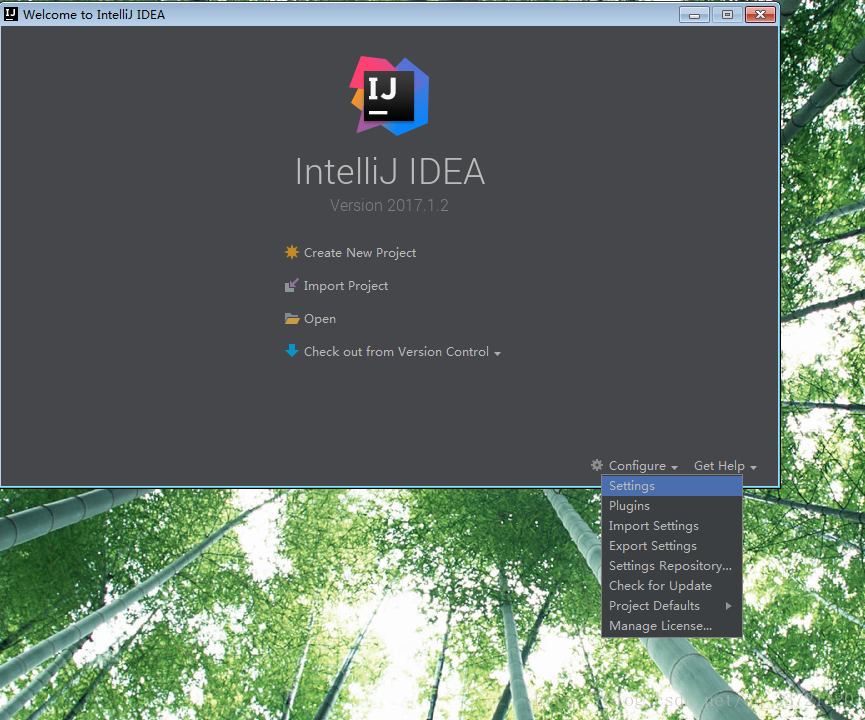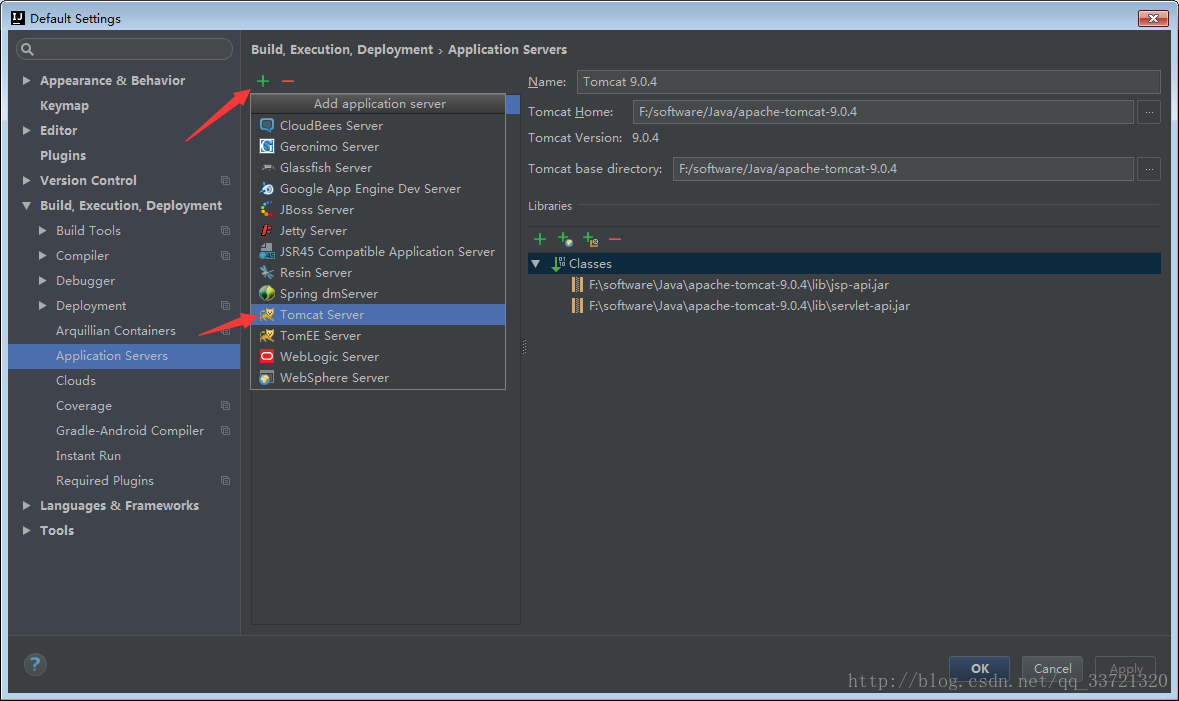提前安装JDK,配置环境变量。
目录
- 配置JDK
- 配置Tomcat
- idea中配置JDK和Tomcat
1、JDK:版本为jdk-7-windows-i564.exe
下载地址http://www.oracle.com/technetwork/java/javase/downloads/index.html
2、tomcat:版本为apache-tomcat-7.0.33-windows-x64.zip
下载地址http://tomcat.apache.org/
配置JDK
首先看电脑是多少位数分别有32位和64位,看自己电脑是多少位,下载对应的位数安装包。我的是64位,以此为鉴。
我们开始配置Java环境
在桌面我的电脑(计算机)处点击右键”属性”进入“ 属性 ”–>“ 高级系统设置 ”–>“ 环境变量 ”
根据您放置文件的路径在“环境变量”中进行修改
环境变量→新建 JAVA_HOME 变量 。

变量值填写jdk的安装路径(本人的是F:\software\java\JDK\jdk1.8.0_91)
接着新建CLASS_PATH
变量值填写

.;%JAVA_HOME%\lib;%JAVA_HOME%\lib\tools.jar
注意最前面有一点
环境变量→寻找 Path 变量→编辑
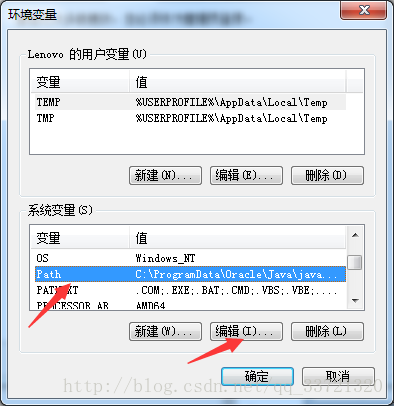
在变量值最后输入
;%JAVA_HOME%\bin;%JAVA_HOME%\jre\bin;
注意前面;
备注:
1,.表示当前路径,%JAVA_HOME%就是引用前面指定的JAVA_HOME;
2,JAVA_HOME指明JDK安装路径,此路径下包括lib,bin,jre等文件夹,tomcat,eclipse等的运行都需要依靠此变量。
3,PATH使得系统可以在任何路径下识别java命令。
4,CLASSPATH为java加载类(class or lib)路径,只有类在classpath中,java命令才能识别。
系统变量配置完毕
检验是否配置成功 运行cmd 输入 java -version
java 和 -version 之间有空格
配置Tomcat环境变量
安装Tomcat:直接解压缩下载文件“apache-tomcat-7.0.33-windows-x64.zip”到F盘下。
备注:如下载的是可执行文件,双击运行,默认安装即可。
1,新建变量名:CATALINA_BASE,变量值:F:\software\Java\apache-tomcat-9.0.4
2,新建变量名:CATALINA_HOME,变量值:F:\software\Java\apache-tomcat-9.0.4
3,打开PATH,添加变量值:%CATALINA_HOME%\lib;%CATALINA_HOME%\bin
启动Tomcat服务
方法两种:
1,方法一:在CMD命令下输入命令:startup,出现如下对话框,表明服务启动成功。

2,方法二:右键点击桌面上的“我的电脑”->“管理”->“服务和应用程序”->“服务”,找到“Apache Tomcat”服务,右键点击该服务,选择“属性”,将“启动类型”由“手动”改成“自动”。
注意事项:
1,JAVA_HOME中的路径不能用分号结尾,如C:\Program Files\Java\jdk1.7.0。
2,CATALINA_BASE,CATALINA_HOME,TOMCAT_HOME中的路径不能以“\”结尾。
3,JAVA_HOME的路径一定不要写成了JRE的路径。
4,在环境变量中修改添加变量时,一定要注意分号、空格,是否有多余的字母。
测试Tomcat
打开浏览器,在地址栏中输入http://http://localhost:8080 或者 http://127.0.0.1:8080回车,如果看到Tomcat自带的一个JSP页面,说明你的JDK和Tomcat已搭建成功。
idea中配置JDK
前面的步骤说了那么多,就是等着这一步的实践,我们一起看看。
依次点开File –>Project Structure,

点击左侧标签页,点击SDKs
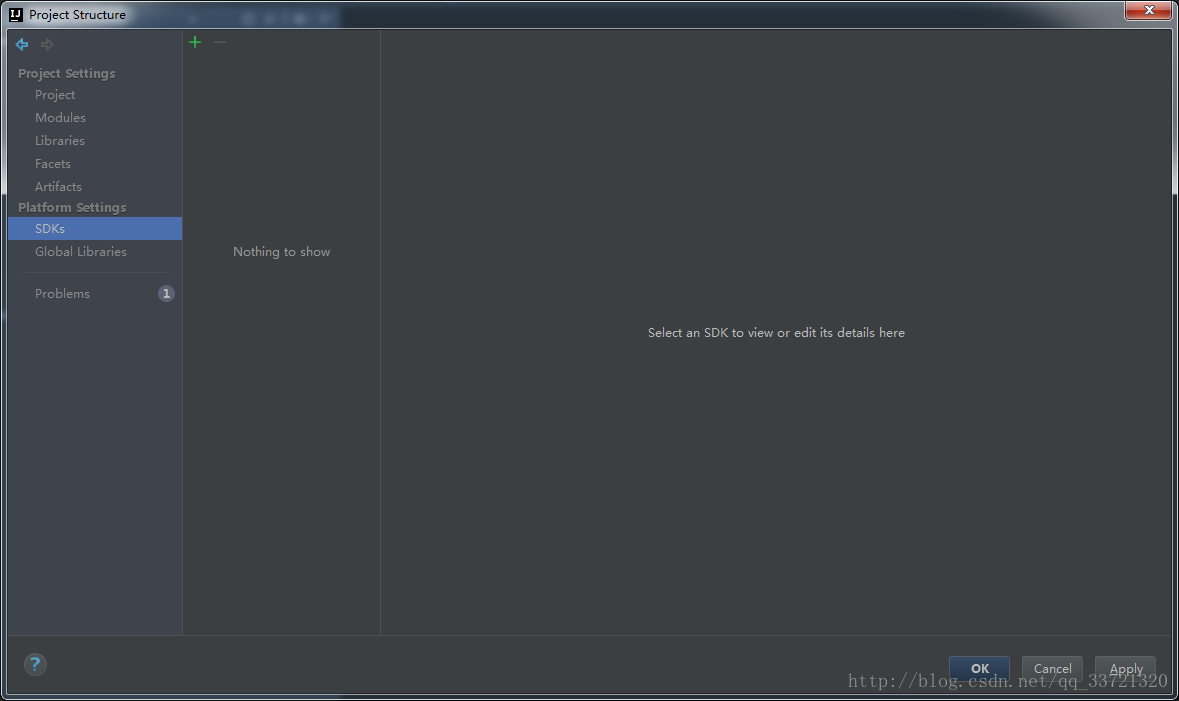
点击左右上角绿色加号,选择JDK
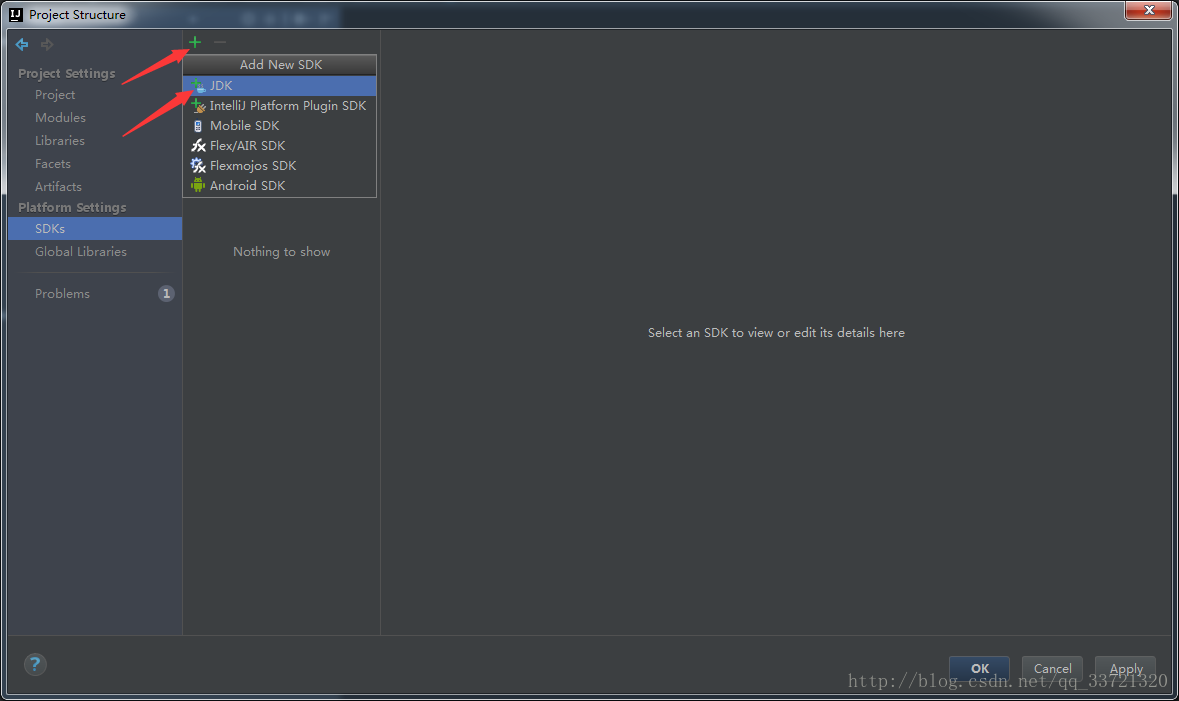
添加本地JDK的安装路径
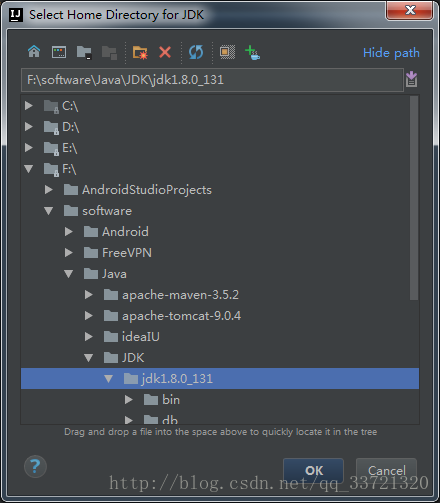
点击OK,可以看到jdk配置就好了。配置结束,按照这个顺序,可以配置多个JDK。
idea中配置Tomcat
在idea打开界面Configure下拉选择Plugins直接搜索Tomcat选中点击OK
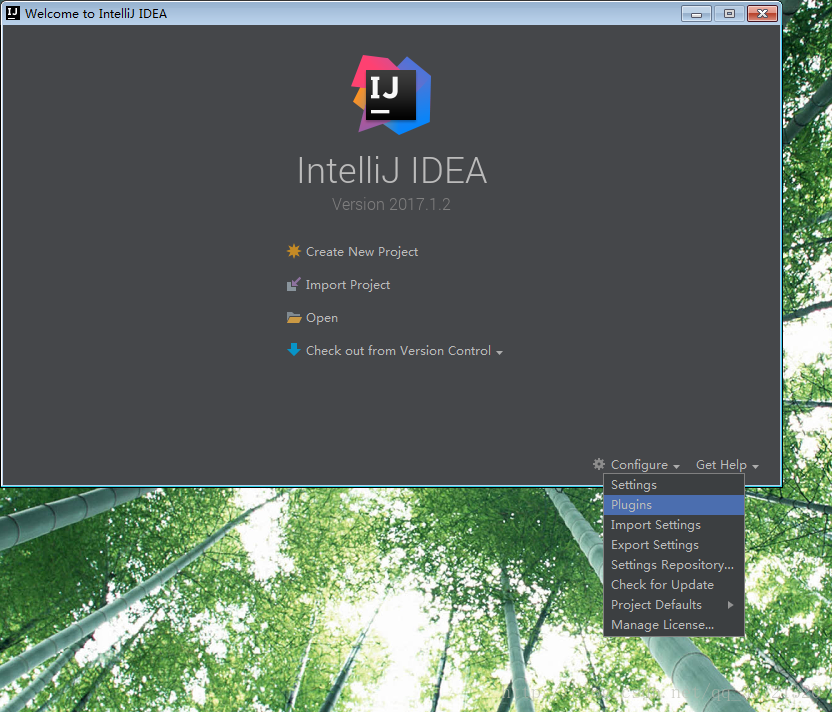
返回后,选择settings
如下图,此时点击加号便有了tomcat选项。
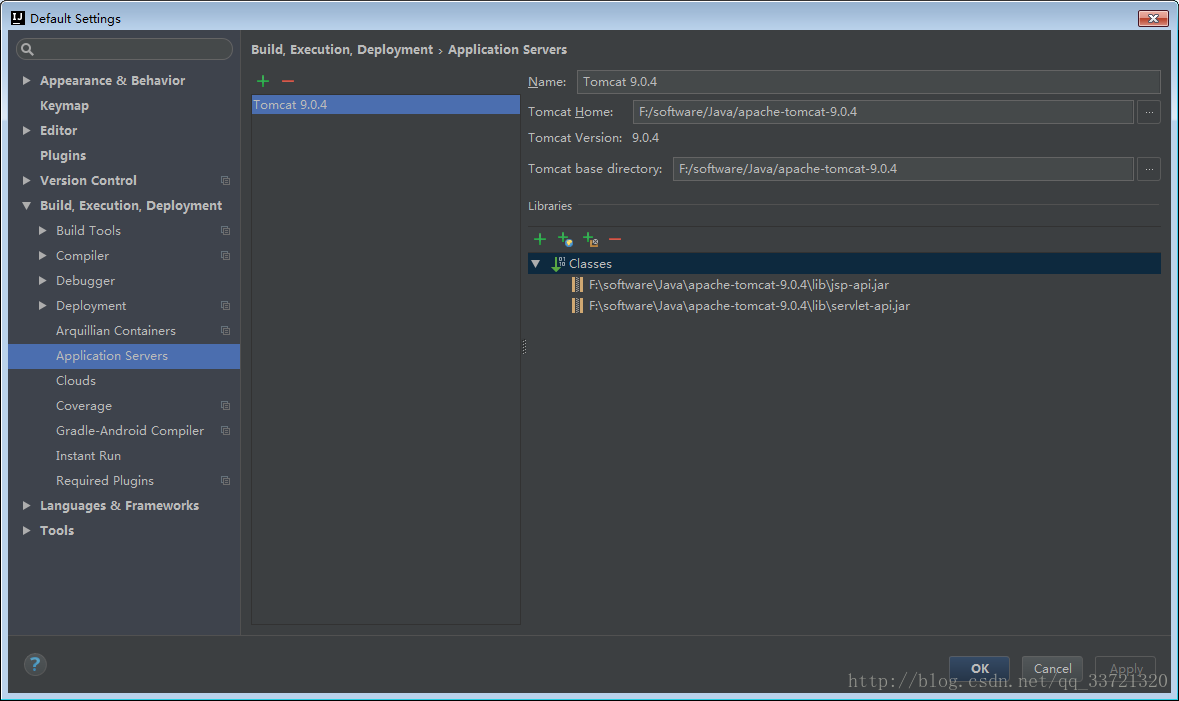
点击 + 选择Tomcat Server
选择Tomcat Home为你的tomcat下载(安装即解压就行)路径如:F:/software/Java/apache-tomcat-9.0.4
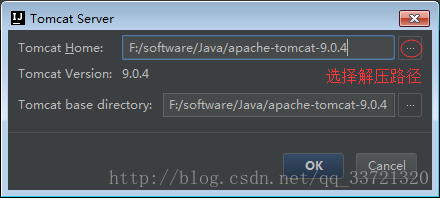
点击OK,Tomcat配置成功。点击Apply—-> OK终于配置完毕。
书到用时方恨少,纸上得来终觉浅。希望可以帮助到您。